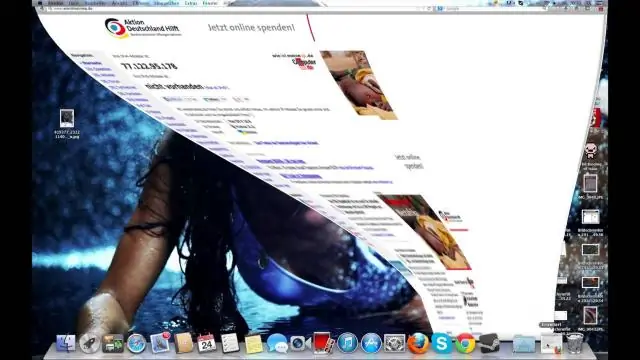
Բովանդակություն:
- Հեղինակ Lynn Donovan [email protected].
- Public 2023-12-15 23:48.
- Վերջին փոփոխված 2025-01-22 17:27.
Ինչպե՞ս կարող եմ Windows-ում ստատիկ IP հասցե սահմանել:
- Սեղմեք «Սկսել» ընտրացանկ > «Կառավարման վահանակ» > «Ցանց և համօգտագործման կենտրոն» կամ «Ցանց և ինտերնետ» > «Ցանց և համօգտագործման կենտրոն»:
- Սեղմել Փոփոխություն ադապտերների կարգավորումները:
- Աջ սեղմեք Wi-Fi-ի կամ Local Area Connection-ի վրա:
- Սեղմեք Հատկություններ:
- Ընտրեք ինտերնետ արձանագրության տարբերակը 4 (TCP/ IPv4 ).
- Սեղմեք Հատկություններ:
- Ընտրեք Օգտագործել որ հետեւելով IP հասցե .
Պարզապես, ինչպե՞ս կարող եմ գտնել իմ դինամիկ IP հասցեն:
Որոշեք IP հասցեն և ստատիկ կամ դինամիկ
- Բացեք հրամանի տողը, սեղմելով «Սկսել» և որոնեք «CMD», ապա սեղմեք «cmd.exe»:
- Մուտքագրեք ipconfig /all: Գտեք Ethernet Local Area Connectionlisting-ը: Գտեք IP հասցեի գիծը և դա ձեզ կտա ձեր ներկայումս նշանակված IP հասցեն: Հաջորդը, նայեք նույն բաժնում գտնվող DHCP Enabled տողին:
Նմանապես, ինչպե՞ս կարող եմ վերականգնել իմ IP հասցեն: Մուտքագրեք «ipconfig/release» (առանց չակերտների): որ հրամանի տողը և սեղմեք «Enter»՝ հեռացնելու համար քո ընթացիկ IP հասցեի նշանակում. Մուտքագրեք «ipconfig/renew» (առանց չակերտների): որ հրամանի տող և սեղմեք «Enter»՝ խնդրելու համար ա նոր մասնավոր IP հասցեն։
Համապատասխանաբար, կարո՞ղ եք փոխել ձեր IP հասցեն:
Փոփոխություն մի հեռախոս IP հասցե վրա Android Բաց Android-ը Կարգավորումներ և ընտրեք Wi-Fi: Երկար սեղմեք քո ակտիվ տնային Wi-Fi ցանց, ապա ընտրեք Փոփոխել ցանցը: Կտտացրեք Ընդլայնված ընտրանքներ, ապա փոփոխություն DHCP դեպի Ստատիկ: Մեջ IP հասցեն տեքստային տուփ, մուտքագրեք որ ստատիկ IP կարգավորումներ.
Ո՞րն է դինամիկ IP հասցեի նպատակը:
Ա դինամիկ Ինտերնետային արձանագրություն հասցեն ( դինամիկ IP հասցե ) ժամանակավոր է IP հասցե որը նշանակվում է հաշվողական սարքին կամ հանգույցին, երբ այն միացված է ցանցին: Ա դինամիկ IP հասցե ինքնաբերաբար կազմաձևված է IP հասցե նշանակված է DHCP սերվերի կողմից յուրաքանչյուր նոր ցանցային հանգույցին:
Խորհուրդ ենք տալիս:
Ինչպե՞ս կարող եմ փոխել IP հասցեն իմ BT Smart Hub-ում:

Դուք կարող եք դիտել և փոփոխություններ կատարել ձեր Hub-ի IP-ի և DHCP-ի կարգավորումներում (եթե Ձեզ անհրաժեշտ է վերադառնալ լռելյայն կարգավորումներին, ապա էջի վերևի աջ մասում կա Վերականգնել լռելյայն կոճակը): Նախնական IP հասցեն 192.168 է: 1.254, բայց դուք կարող եք փոխել դա այստեղ: Դուք կարող եք միացնել և անջատել Hub-ի DHCP սերվերը
Ինչպե՞ս կարող եմ փոխել իմ PayPal առաքման հասցեն:

Դա օգնում է ապահովել փաթեթների առաքումը համապատասխան հասցեով: Մուտք գործեք ձեր առցանց PayPal հաշիվ: Սեղմեք «Պրոֆիլ» և ընտրեք «Իմ անձնական տվյալները»: Հասցե բաժնում սեղմեք «Թարմացնել»: Կտտացրեք «Խմբագրել» հասցեի տակ, որը ցանկանում եք փոխել: Մուտքագրեք ձեր նոր հասցեն և սեղմեք «Պահպանել»:
Ինչպե՞ս կարող եմ փոխել իմ IP հասցեն CentOS-ում:
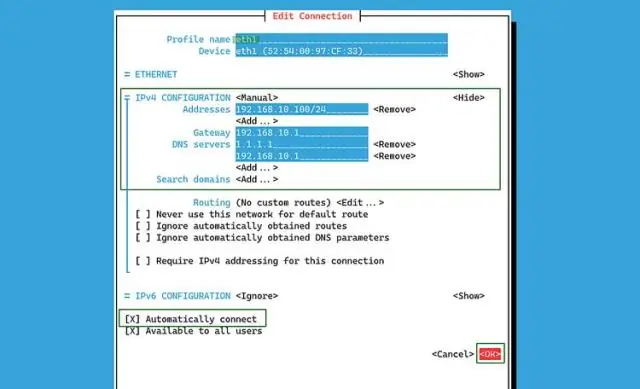
Կազմաձևեք ստատիկ IP հասցեն CentOS-ում Ցանցի կազմաձևման համար անհրաժեշտ ֆայլերը գտնվում են /etc/sysconfig/network-scripts-ում: Դուք կտեսնեք լռելյայն կոնֆիգուրացիան այսպես. Այժմ փոխեք կոնֆիգուրացիան սրանով, այնուհետև պահեք ֆայլը, պահելու համար սեղմեք ctrl+x դուրս գալու համար և սեղմեք y հաստատման համար: Այժմ վերագործարկեք ցանցային ծառայությունները՝ հրաման տալով
Ի՞նչ է ֆիզիկական հասցեն և տրամաբանական հասցեն:

Տրամաբանական և ֆիզիկական հասցեի հիմնական տարբերությունն այն է, որ տրամաբանական հասցեն ստեղծվում է CPU-ի կողմից ծրագրի տեսանկյունից: Մյուս կողմից, ֆիզիկական հասցեն մի տեղ է, որը գոյություն ունի հիշողության միավորում: CPU ֆորա ծրագրի կողմից ստեղծված բոլոր տրամաբանական հասցեների հավաքածուն կոչվում է Տրամաբանական հասցեների տարածություն
Ի՞նչ է դինամիկ հասցեն:

Դինամիկ ինտերնետ արձանագրության հասցեն (դինամիկ IP հասցե) ժամանակավոր IP հասցե է, որը նշանակվում է հաշվողական սարքին կամ հանգույցին, երբ այն միացված է ցանցին: Դինամիկ IP հասցեն ավտոմատ կերպով կազմաձևված IP հասցե է, որը նշանակվում է DHCPserver-ի կողմից յուրաքանչյուր նոր ցանցի հանգույցին:
